1、Linux常用命令
1.1文件处理命令
1.1.1 命令格式与目录处理命令ls
- 以下为不同文件的不同后缀
压缩包:.gz .bz2 .tar.bz2 .tgz
二进制软件包:.rpm
网页文件:.html .php
脚本文件:.sh
配置文件:.conf
注意: Linux不靠扩展名区分文件信息,而且所有存储设备必须挂载后方可使用(硬盘,U盘,光盘)
-
一些主要目录
/bin/ ( bin的意思是二进制可执行文件)
/sbin/
/usr/bin/
/usr/sbin/
/boot/:系统启动相关数据。需要备份时 /boot目录(也需备份)
/dev:硬件信息 设备文件保存文字
/etc :(也需备份) 配置文件保存位置 如账 户,密码
/lib/ :系统函数保存位置 (也需备份)
/lost+found/:意外关机或者系统崩溃产生的碎片文件 可以复原 家目录
/media/: 挂载目录 软盘或光盘
/mnt/: 挂载U盘或者移动硬盘 -
空目录才可以作为挂载点
例如:/mnt/cdrom 挂载光盘 /mnt/usb 挂载U盘
/opt/ :第三方软件保存位置 不过保存到/usr/local/里更好 为约定俗成的
/proc/ :保存系统内核 进程的 例如CPU信息不能存放文件没有意义 内存占满死机 没满重启消失
/sys/ :与proc一样 是在内存里的 不可以写东西 放内核信息
/tmp/ :临时目录 做练习
/usr/:系统软件资源目录(也需备份)
/var/: 动态数据保存 保存缓存,日志以及软件运行产生的文件(也需备份)
注:文中标记(也需备份)的为在服务器中使用进行安全备份时主要的备份目录 非常重要
- 在 ls -l 查询文件详细信息后,第一列会出现类似:-rwxr-xr-x 这样的字符,其中开头的 - 便是代表这个文件是二进制文件的意思,以下为其他开头的含义:
-:二进制文件
d:目录
l :软链接文件
r 代表可以读 w 代表可以写 x代表可以执行
-rwxr-xr-x
-(rwx)(r-x)(r-x ) Linux中的文件以这种方式来显示不同用户的不同权限
u g o
u 所有者
g 所属组 o 其他人
-(rwx)(r-x)(r-x )说明这个文件:所有者可以读,写,执行;所属组可以读和执行,但是不能写;其他人可以读和执行,但是不能写。
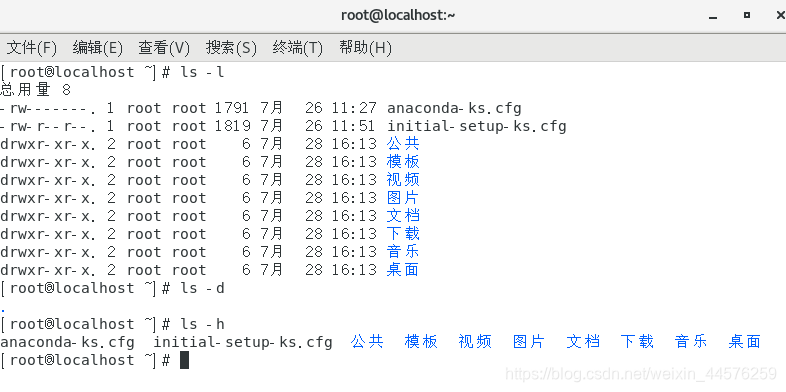
1.1.2 目录处理命令
- mkdir 创建目录 在/tmp/目录下创建临时文件 只能创建/tmp/***** 二级目录
mkdir -p 可以递归创建 在没有一级目录的情况下新创建二级目录
pwd 显示当前所在路径
cd . . 返回上一级目录(两个点连着)
rmdir 删除空目录 只能删除没有文件的空目录 (不经常使用)
cp 复制文件 cp [原文件路径][需要复制到的路径]
cp -r 复制目录
cp -p 保留原文件属性复制目录 比如保留创建时间 日志文件的复制需要用到
cp -rp 复制目录并且保留原文件属性
mv 剪切 改名(在同一个目录下为改名)
rm 删除文件
rm -f 强制删除 不再询问
rm -r 删除目录 一般是rm -rf 连着用
control+C退出选项
注意:rm -rf /* 系统直接全部被删除!!!
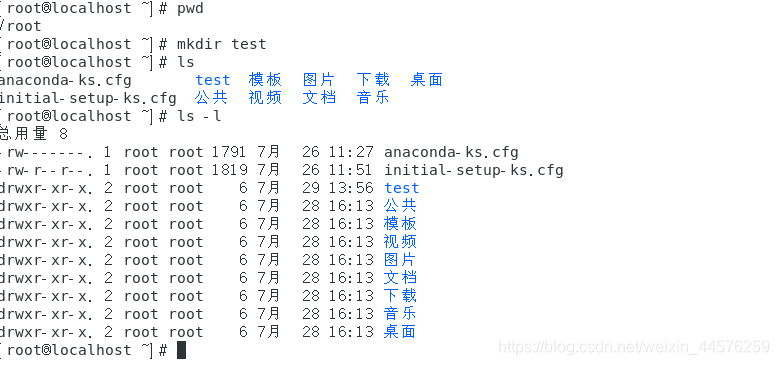
1.1.3 文件处理命令
- touch [文件名] 在当前目录下创建空文件
touch[绝对路径+文件名]。 指明绝对路径,在绝对路径处创建文件
“Program files” 加双引号创建带空格的文件名 不推荐使用 以后的查询,操作都需要用到 除了代表根分区的/ 以外 其他符号都可以
cat [文件名] 显示文件内容 只适合短的文件内容
cat -n [文件名] 显示行号 给文件内容的每一行标号
cat -A [文件名] 显示隐藏字符
tac [文件名] 逆序显示文件内容 倒着来 不支持-n
more [文件名] 一页一页显示文件内容 适合长的文件内容 空格或者f 翻页 回车(Enter)一行一行翻,换行 q或者Q ,退出
less [文件名] 一页一页显示文件内容,只不过这条命令可以往回翻页,查看翻过的文件内容 page up向上翻页,↑箭头向上翻一行
其他操作和more命令一样 在less命令中 可以按/+需要查找文件内容的关键字查询内容,高亮内容即为含有关键字的内容,按n(表示next)可以查看下一个含有关键字的内容
head [文件名] 显示文件最前几行 具体几行加n head -n 行数 [文件名] 没有指定 默认10行
tail [文件名] 显示文件最后几行 具体几行加n tail -n 行数 [文件名] 没有指定 默认10行 tail -f 动态显示文件末尾内容
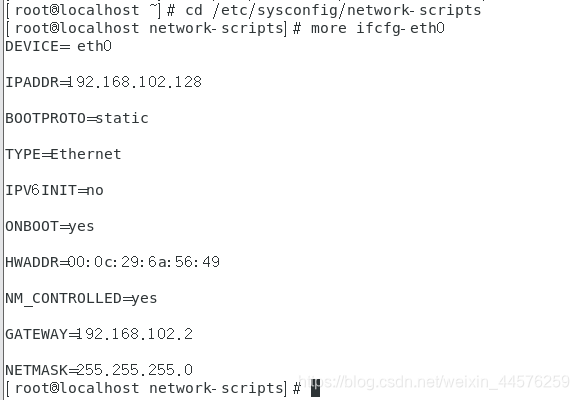
1.1.4 链接命令
软链接:
软链接的作用和Windows中的快捷方式是差不多的。他只不过是指向源文件安装路径的符号链接,所以大小也很小 而且它的文件类型是lrwxrwxrwx 看似三种用户都可以拥有所有权限。其实,真正拥有的权限是源文件所决定的权限 ,所以这中显示也是软链接的一大特征之一。
- ln -s [原文件] [目标文件] 创建软链接
硬链接:
硬链接就是把源文件拷贝到目标位置,而他与cp -p 最大的一点区别就是他可以同步更新,源文件有变化 硬链接文件也会同时发生变化,但是如果源文件丢失或者被删除,硬链接也并不会消失。可以通过i节点来区分,源文件和硬链接文件的i节点是一样的,所以他们会同步更新,但是他不能跨分区放置硬链接比如:/分区 硬链接 不能放到/boot 分区 ,而且不能对目录使用。
- ln [原文件] [目标文件] 创建硬链接
1.2 权限管理命令
1.2.1 权限管理命令chmod
- chmod [{u,g,o,a}{+,-,=}{r,w,x}] [文件或者目录]
u :所有者
g :所属组
o :其他人
a :所有用户
例如:chomd g+x,o+r /tmp/testfile
就是把testfile文件的所有组增加执行权限,其他人增加读权限
chomd a=rwx /tmp/testfile
就是testfile文件的所有用户增加读写执行权限
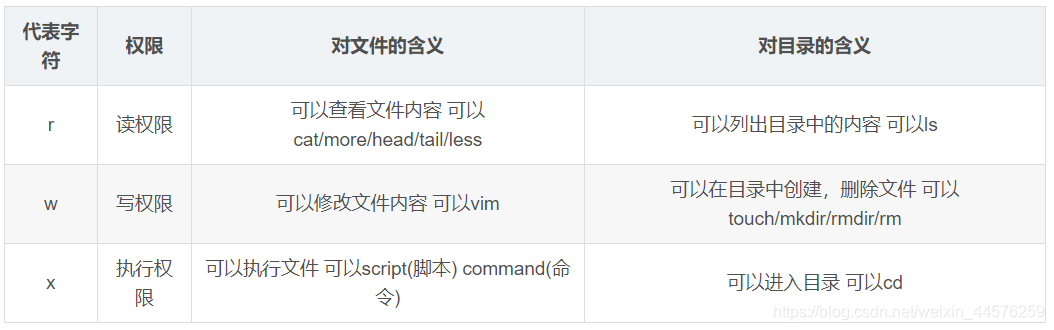
1.2.2 其他权限管理命令
改变文件或者目录所有者
- chown [所有者] [文件或者目录]
改变所有组
- Groupadd [所有组组名] 添加组
- chgrp [所有组][文件或者目录]
默认组为创建文件的所有者的缺省组 - umask -S 以rwx形式显示新建文件缺省权限
改变文件或者目录所有者和所属组
- chown [所有者]:[所属组] [文件或者目录]
但是在mkdir 一个目录之后
进行ls -ld 发现他的权限为 drwxr-xr-x
但是在touch 一个文件之后
进行ls -l 发现他的权限为-rw-r- -r- -
这是因为在Linux系统里面把任何新建的文件都会把可执行权限去掉,其实umask值还没变,只不过是因为他是文件,木马病毒入侵之后没有可执行权限,就没有作用了。
- umask
umask 指令直接输入之后会显示 0022
其中 0代表特殊权限
022代表 777与022之间的一种逻辑与的关系
他会进行逻辑比对,两者重复的不能保留,把没有的写下来
777 rwx rwx rwx
022 — -w- -w-
—————————
755 rwx r-x r-x 目录
rw- r— r— 二进制文件
如果想把默认创建的文件改为700
700 rwx — — 目录
rw- — — 二进制文件
这样运算 进行逻辑与比对
777 rwx rwx rwx
X
—————————
700 rwx — —
这就像一个解方程 求X
X=— rwx rwx 077
可以使用umask 077 修改缺省创建文件权限,但是不推荐修改。
1.3 文件搜索命令
1.3.1 文件搜索命令find
- find [搜索范围][匹配条件] 用于文件搜索
- find [搜索范围] -name [关键字] 在特定路径下搜索文件名作为关键字的文件或者目录
- find [搜索范围] -name [关键字]* 这样为带有关键字开头的任何文件都可以被搜索出来
- find [搜索范围] -name * [关键字] * 这样为带有关键字的任何文件都可以被搜索出来
匹配任意字符 加通配符* - find [搜索范围] -name [关键字]??? 这样搜索的是关键字后带三个字符的 几个问号为几个字符
- find [搜索范围] -iname [关键字] 不区分大小写搜索
注意:不能在服务区高峰时候使用查找命令。太占内存资源,搜索的范围路径越小越好,搜索条件越精准越好 - find [搜索范围] -size [数据块] 根据文件大小查找
数据块前面加+表示查找大于这个大小的文件,-表示查找小于这个大小的文件,不加表示查找等于这个大小的文件(一般不常用)
1个数据块=512字节=0.5K
size后接的数据只能为数据块 需要换算,比如需要查找大于100MB的文件
100MB=102400KB=204800 - find /etc -size +204800
数据块为Linux存储文件最小单位 - find [搜索范围] -user [所有者名] 根据所有者查找
- find [搜索范围] -group [所属组名] 根据所属组查找
- find [搜索范围] -amin [时间] 查找时间以内被访问过的文件和目录 a:access
- find [搜索范围] -cmin [时间] 查找时间以内被修改过属性的文件和目录 c:change
- find [搜索范围] -mmin [时间] 查找时间以内被修改过内容的文件和目录 m:modift
+:超过多长时间 -:多长时间以内 - find [搜索范围] -size [数据块] -a -size [数据块]
-a:两个条件同时满足
-o:两个条件满足任意一个即可 - find /etc -size +163840 -a -size -204800
在/etc下查找大于80MB小于100MB的文件 - find [搜索范围] -name [关键字] -a -type f
在特定路径下搜索文件名作为关键字的文件
-type 根据不同类型查找
f:文件
d:目录
l:软链接 - find [搜索范围] -name [关键字] -exec ls -l {} \ ;
查找到文件之后并且对其进行查看ls操作。
-exec:查找到文件之后并且对其进行各种操作 {} \ ;不能丢
-ok:用于询问确认 一般在删除操作的时候使用,比如: - find -user yangyang -ok rm {} \ ;
删除yangyang用户的文件 他会挨个询问你是不是确定删除 - find [搜索范围] -inum [i节点值] 根据i节点查询
- find /etc -inum 12345 -exec rm {} \ ;
删除这个i节点文件 非常方便
也可以用来查询一个文件的硬链接 - find /etc inum 12345 -exec ls -l {} \ ;
因为硬链接和文件肯定在同一个分区,并且i节点一样
1.3.2 其他文件搜索命令
- locate [文件名]
在文件资料库中查找 速度更快
updatedb 更新文件资料库 因为locate并不是实时的
如果存放的文件在/tmp 临时文件存放处下面 locate就找不到,文件资料库不存储临时文件内容
注意:在使用的Linux系统为Linux(CentOS7)的时候,使用命令locate时发现系统显示:-bash: locate: 未找到命令,遇到错误。它的原因是:在CentOS 7 系统中默认没有安装该命令。
以下为解决办法:
链接: https://blog.csdn.net/yy150122/article/details/106164472 - locate -i 不区分大小写查找
- which 查找命令存放位置,可以看到命令可以使用的使用者是谁,也可以查看命令别名 which rm 会显示 alias rm='rm -i’
我们所使用的rm只不过是别名 不是真正的rm命令,其实是rm -i命令,所以才会询问是否真的删除,真正的rm是不会询问的,比如:
/bin/rm /tmp/yangyang 文件直接删除不会询问是否删除 相当于加了 -f - whereis 也可以找到命令的绝对路径,还可以找到查询命令的帮助信息文档所在位置
- grep 在文件内查询字符串或者关键字列出来
- grep -i 不区分大小写查找
- grep -v 排除指定字符串
比如:
grep -v ^# /etc/inittab
查找排除#开头的注释行文件信息
^代表行首
文件中#开头的行 为配置文件信息,脚本信息
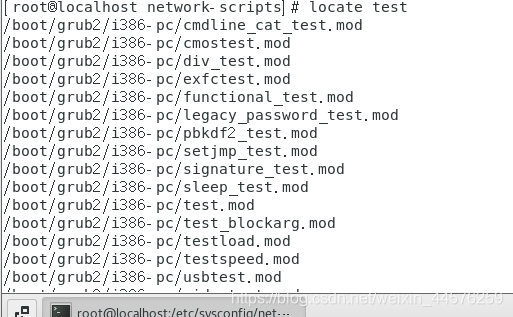
1.4 帮助命令
- man [命令名称或者配置文件名称] 获得命令或者配置文件的帮助信息
man后面直接写命令或者配置文件的名称就好,不能加绝对路径。进入里面之后操作和more,或者less一样。
如使用CentOS服务器,没有man命令,需要输入下面命令来下载:
sudo yum install man-pages
配置文件帮助文档第一步看他是干什么用的,第二步看配置文件的格式。
man services
service-name | port/protocol | [aliases …]
服务名称 | 端口/传输协议 | [别名]
就可以看懂more /etc/services里的配置文件了
man passwd 他会把命令,命令的帮助,配置文件,全部找到
通过whereis passwd 可以发现
/usr/bin/passwd /etc/passwd /usr/share/man/man1/passwd.1.gz /usr/share/man/man5/passwd.5.gz
有三个路径 他们分别为命令的路径,命令的帮助的路径,配置文件的帮助路径
其中man1代表命令的帮助,man5代表配置文件的帮助
所以我们可以通过man 5 passed就可以直接找到配置文件的帮助 - whatis ls [命令] 查询简短的命令的作用
- apropos [配置文件名称] 查询简短的配置文件的作用
- [命令] - -help 找到命令的主要选项
- date 查询系统当前时间
如果想修改提前用man date 查看一下时间格式
例如:
date 051910272020.18
修改完毕
man与info作用大同小异,没有本质区别,依照个人习惯使用 - help 查询shell内置命令的帮助信息
在CentOS7之前的版本 直接which 命令是找不到所在路径的,因为:
Shell是一个命令解释器 它里面有内置命令比如cd,umask
他们使用which后找不到命令所在路径,他们就不能使用man 命令 ,他会把所有的内置命令全列出来 可以直接使用help
help用于内置命令的帮助和shell编程查看语法规则

1.5 用户管理命令
- useradd 添加新用户
- passwd [新用户名称] 给新用户填加密码
- who 查看登陆用户信息
第一列 登陆用户名
第二列 登陆终端 tty表示本地终端 pts表示远程登陆终端
第三列 登陆时间
第四列 登陆主机的IP地址 如果没有写表示本机登陆 - w 查看登陆用户详细信息
第一行显示
17:04:55 up 22 days, 21:32, | 2 users,| load average: 0.02, 0.02, 0.05
第一个表示当前时间
第二个表示服务区系统连续运行时间没有重启或者关机,衡量服务区稳定性
第三个表示当前总共有多少个用户登陆
第四个表示负载均衡指数,分别记录了过去一分钟,五分钟,十五分钟系统的负载情况,加起来除以三就是平均负载指数,系统的负载情况主要是指 CPU和内存的负载情况,数字大表示负载严重
uptime 命令也可以显示此项数据
第二行显示
USER TTY FROM LOGIN@ IDLE JCPU PCPU WHAT
其中IDLE表示用户登陆过来后空闲多久
PCPU表示用户登陆后执行的操作占用的CPU的时间 CPU时间
JCPU表示累计占用的CPU时间
WHAT表示执行的操作
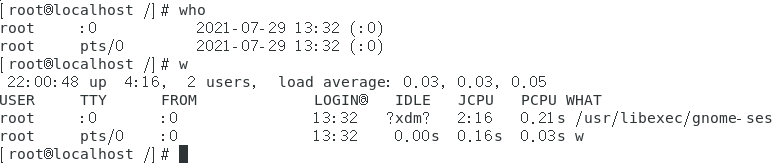
1.6 压缩解压命令
- gzip [文件名] 压缩文件 只能压缩文件不能压缩目录,而且不保留原文件
压缩后格式为:.gz - gunzip [压缩包名] 解压缩.gz文件
- gzip -d [压缩包名] 也是一样的作用,解压缩.gz文件
- tar [选项] [压缩后文件名] [目录]
-c 打包
-v 显示详细信息
-f 指定文件名
-z 打包同时压缩
例子: - tar -cfv Japan.tar Japan
打包目录Japan 并且以Japan.tar命名
tar -zcfv Japan.tar.gz Japan
打包并且压缩 目录Japan 以Japan.tar.gz命名
一步到位 - tar [选项] [压缩文件名] [目录]
-x 解包
-v 显示详细信息
-f 指定解压文件名
-z 解压缩
tar -xfv Japan.tar Japan
解包目录Japan.tar并且以Japan命名
tar -zxfv Japan.tar.gz
解压缩并且解包目录Japan.tar.gz以Japan命名 - zip [选项] [压缩后文件或目录名] [文件或目录]
原文件会保留 而且提示压缩比 deflated
没有gzip压缩比大,不常用
压缩后格式为:.zip
zip -r 压缩目录 - unzip [压缩文件] 解压zip文件
- bzip2 [选项] [文件名] 压缩文件,大型文件一般用这个压缩
例子:
bzip2 -k Japan
-k:保留原文件 如果不需保留可去掉
生成Japan.bz2压缩文件
他还可以与tar结合使用
tar -cjfv Japan.tar.bz2 Japan - bunzip2 [选项] [压缩文件名] 解压文件
-k:保留压缩包
与tar结合使用
tar -xjfv Japan.tar.bz2 Japan
1.7 网络命令
- write <用户名> 给在线用户发信息,按Ctrl+D保存结束 只能给在线用户发 可以用w查询用户在线情况 不在线发不出去
- wall [信息] 发广播信息 群发所有在线用户
- ping [IP地址] 测试网络连通性
ping -c 指定发送次数 - ifconfig 查看网卡信息 主要功能是查询当前本机IP地址
- mail <用户名>
给不在线的用户发送邮件
例子:mail yangyang
进入之后:
Subject:输入标题
下面输入正文,按Ctrl+D保存结束并发送
按mail查询收到的邮件
N 表示未读邮件
想看第几封邮件就按前面的标号数字
h键查看邮箱列表
d [n] 删除第n封邮件
q 退出
在CentOS7服务器中,比如阿里云ESC服务器中运行的CentOS7中,就会出现mail命令无法使用:Linux CentOS7 命令错误:send-mail: fatal: parameter inet_interfaces: no local interface found for ::1
解决办法:
链接: https://blog.csdn.net/yy150122/article/details/106179803
以供大家解决问题。
last 列出目前与过去登陆系统的用户信息
lastlog 检查某特定用户上次登陆的时间
lastlog -u [uID] 检查uID用户上次登陆的时间
traceroute 显示数据包到主机间的路径
这里CentOS7用户也会出现traceroute命令不能使用的问题,直接下载traceroute就好了
yum install -y traceroute 安装
traceroute [网站网址] 可以检查网络哪个节点出现问题
netstat [选项] 显示网络相关信息
-t TCP协议:传输控制协议
-u UDP协议:用户数据报
-l 监听
-r 路由:网关
-n 显示IP地址和端口号
netstat -tlun :查询本机监听的端口
netstat -an :查看本机所有的网络连接
netstat -rn :查看本机路由(网关) - setup 配置网络 redhat专有命令 ,在其他版本不存在,他是永久生效的 和刚开始介绍的ifconfig命令不一样
CentOS7使用 nmtui命令代替setup,不过是在虚拟机中调试
1.8 挂载命令
- mount [-t 文件系统] 设备文件名 挂载点
- mount 设备文件名/挂载点 卸载光盘,设备文件名和挂载点两者任选其一
第一步:放入光盘,虚拟机中放入,或者服务器下载ios文件
第二步:创建一个空目录,设为挂载点
mkdir /media/cdrom /media用来做光盘挂载的,/mnt 也可以
第三部:输入命令
mount -t iso9660 /dev/sr0 /media/cdrom
设备文件名默认就是/dev/sr0,文件系统为iso9660 它是国际标准的cd文件格式,它告诉mount命令,我要挂载的是一个标准的cd。需要死记!!!
/dev/cdrom也可以写 /dev/sr0
/dev/cdrom是sr0的软链接。
第四步:进入挂载后的盘符
cd /media/cdrom
第四步:卸载光盘
先退出/media/cdrom,输入命令:cd;然后再输入命令:umount /dev/sr0
注意:如果之前挂载过其他盘,需要卸载之后才能挂载,输入命令:
umount /dev/sr0
1.9 关机重启命令
- shutdown [选项] 时间
时间选项里可以填具体时间比如:
now 现在关机
20:30 八点半关机
-c:取消前一个关机命令
-h:关机
-r:重启
例子:
shutdown -h now 关机
shutdown -c 取消上一次设定的关机时间
在服务器上重启需要谨慎,需要先停掉服务,否则物理内存会坏
而且远程服务器只能重启,关机后需要管理员手动开机 - 其他关机命令:
halt
poweroff 相当于直接断电
init 0
推荐使用shutdown关机,会保存正在运行的服务
其他重启命令:
reboot
init 6
系统的运行级别:
init 0-6
0:关机
1:单用户 进入选项菜单 只有root用户登陆进去 相当于Windows安全模式F8,只不过没有图形界面
2:不完全多用户,不含NFS服务,没有图形界面 NFS网络文件系统,Linux之间文件传输共享方式,除了NFS服务,和3一样。
3:完全多用户,没有图形界面
4:未分配,没有图形界面
5:图形界面
6:重启
runlevel 查询系统运行级别
logout 退出登陆命令
注意:在服务器中一定要在操作完成之后退出登陆,否则其他人会直接进入你的服务器,造成非常大的损失。
转载:https://blog.csdn.net/yy150122/article/details/106146414
侵删